| 在 Safari 浏览器和“地图”中保持浏览历史记录私密 | 您所在的位置:网站首页 › safari浏览器的历史记录在哪 › 在 Safari 浏览器和“地图”中保持浏览历史记录私密 |
在 Safari 浏览器和“地图”中保持浏览历史记录私密
|
如果担心有人可以使用你的设备,检查并清除浏览器及其他 App 的搜索历史记录和缓存可能是一种好的做法。许多 App 会储存你搜索和查看内容的相关信息,以便你以后轻松再次找到。例如,使用“地图” App 时,保留已搜索或已导航位置的历史记录可让你更轻松导航回最近去过的地方。 如果个人处境不安全并需要上网查找安全对策,但不希望 Safari 浏览器保存你的浏览记录,你可以在 iPhone、iPad 和 Mac 上打开无痕浏览窗口。使用无痕浏览时,浏览详细信息不会存储,也不会在设备之间共享。另外,如果已将设备更新至 iOS 17、iPadOS 17 或 macOS Sonoma 14,Safari 浏览器会在闲置一段时间后锁定无痕浏览标签页,使其只能通过密码、面容 ID 或触控 ID 打开,以在你离开设备时保护你的隐私。你可以在 iPhone、iPad 和 Mac 上清除浏览历史记录以及打开无痕浏览窗口。  了解如何: 若要查看以下任务,请选择其标题旁边的加号按钮 如果你一直在网上查找有关安全性策略的信息并担心有人可能会看到你的浏览历史记录,你可以移除 Safari 浏览器保存的有关你浏览内容的所有记录。 在 iPhone 或 iPad 上:前往“设置” 在 Mac 上:打开 Safari 浏览器 App 在你清除历史记录时,Safari 浏览器会移除其保存的你浏览所产生的数据,包括: 所访问网页的历史记录 已打开网页的后退和前进列表 经常访问的站点列表 最近搜索 网页图标 针对已打开网页存储的快照 已下载项目的列表(已下载文件不会被移除) 针对“网站快速搜索”添加的网站 请求使用你位置的网站 请求向你发送通知的网站 在 iPhone 和 iPad 上的“地图”中清除最近的路线和常用地点打开“地图” App 请执行以下一项操作: 向左轻扫最近的路线。 轻点列表上方的“更多”,然后向左轻扫最近的路线;或者若要删除一组路线,请轻点组上方的“清除”。 若要移除常用的地点,请滚动到“常用地点”,然后轻点“更多”。从右向左轻扫要删除的常用地点,或者轻点“编辑”并轻点“移除”按钮 打开“地图” App 在“最近搜索”下方,点按“清除最近搜索”。 若要移除常用的地点,请按住 Control 键点按位置(在边栏中的“常用地点”下方),然后选取“从常用地点中移除”。 在 iPhone 上打开无痕浏览窗口打开 Safari 浏览器 App。 轻点“标签页”按钮 在屏幕底部轻点标签页栏底部中央的“标签页组”按钮 该标签页会自动添加到名为“无痕浏览”的标签页组中。你可以打开群组中的多个无痕浏览标签页。 你可以通过观察搜索栏为灰色或显示有“无痕浏览”字样,来轻松确认当前正在使用无痕浏览模式。 若要隐藏站点并退出无痕浏览模式,请轻点“标签页”按钮 若要关闭无痕浏览标签页,请轻点“标签页”按钮 在 Safari 浏览器 App 中,轻点“显示边栏”按钮 无痕浏览模式打开后,搜索栏显示为黑色背景而非白色,同时你访问的站点不会出现在 iPad 上的“历史记录”或其他设备上的标签页列表中。你可以打开“无痕浏览”标签页组中的多个无痕浏览标签页。 若要隐藏站点并退出无痕浏览模式,请轻点“显示边栏”按钮 在 Safari 浏览器 App 使用无痕浏览的窗口显示带白色文本的深色智能搜索栏。 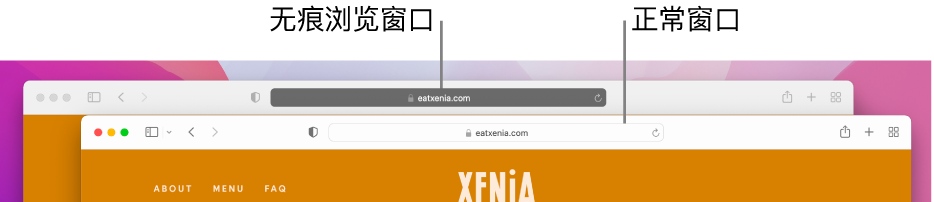 像往常一样浏览。 如果想在 Mac 上始终以无痕浏览模式打开窗口在 Safari 浏览器 App 点按“Safari 浏览器打开方式”弹出式菜单,然后选取“新无痕浏览窗口”。 如果未看到此选项,请执行以下一项操作: 在运行 macOS 13 或更高版本的 Mac 上:选取苹果菜单 在运行 macOS 12 或更低版本的 Mac 上:选取苹果菜单 在“下载”文件夹中,删除在使用无痕浏览窗口期间下载的任何项目。 关闭仍处于打开状态的其他任何无痕浏览窗口,以防止他人使用“返回”和“前进”按钮来查看你访问过的页面。 发布日期:2022 年 10 月 24 日另请参阅macOS 使用手册:在 Mac 上的 Safari 浏览器中阻止跨站跟踪macOS 使用手册:在 Mac 上的 Safari 浏览器中管理 Cookie 和网站数据附加安全资源下载本手册的 PDF 版本 |
【本文地址】